在制作商城类微信小程序的过程中,我们经常会碰到需要增加可拖动悬浮图标的情况,本文简单的介绍一下可拖动悬浮按钮的实现。
运行截图:
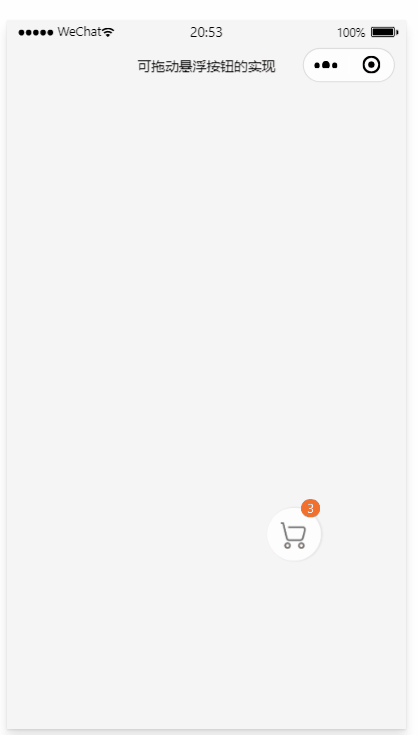
主要代码:
js:
var startPoint
Page({
data: {
//按钮位置参数
buttonTop: 0,
buttonLeft: 0,
windowHeight: '',
windowWidth: '',
//角标显示数字
corner_data:0,
},
onLoad:function(){
//定义角标数字
this.setData({
corner_data:3
})
// 获取购物车控件适配参数
var that =this;
wx.getSystemInfo({
success: function (res) {
console.log(res);
// 屏幕宽度、高度
console.log('height=' + res.windowHeight);
console.log('width=' + res.windowWidth);
// 高度,宽度 单位为px
that.setData({
windowHeight: res.windowHeight,
windowWidth: res.windowWidth,
buttonTop:res.windowHeight*0.70,//这里定义按钮的初始位置
buttonLeft:res.windowWidth*0.70,//这里定义按钮的初始位置
})
}
})
},
//可拖动悬浮按钮点击事件
btn_Suspension_click:function(){
//这里是点击购物车之后将要执行的操作
wx.showToast({
title: '点击成功',
icon:'success',
duration:1000
})
},
//以下是按钮拖动事件
buttonStart: function (e) {
startPoint = e.touches[0]//获取拖动开始点
},
buttonMove: function (e) {
var endPoint = e.touches[e.touches.length - 1]//获取拖动结束点
//计算在X轴上拖动的距离和在Y轴上拖动的距离
var translateX = endPoint.clientX - startPoint.clientX
var translateY = endPoint.clientY - startPoint.clientY
startPoint = endPoint//重置开始位置
var buttonTop = this.data.buttonTop + translateY
var buttonLeft = this.data.buttonLeft + translateX
//判断是移动否超出屏幕
if (buttonLeft+50 >= this.data.windowWidth){
buttonLeft = this.data.windowWidth-50;
}
if (buttonLeft<=0){
buttonLeft=0;
}
if (buttonTop<=0){
buttonTop=0
}
if (buttonTop + 50 >= this.data.windowHeight){
buttonTop = this.data.windowHeight-50;
}
this.setData({
buttonTop: buttonTop,
buttonLeft: buttonLeft
})
},
buttonEnd: function (e) {
}
})
wxml:
<!--可拖动按钮控件表-->
<!--buttonStart和buttonEnd一定不能用catch事件,否则按钮点击事件会失效-->
<view class="btn_Suspension" bindtap="btn_Suspension_click" catchtouchmove="buttonMove" bindtouchstart="buttonStart" bindtouchend="buttonEnd" style="top:{{buttonTop}}px;left:{{buttonLeft}}px;">
<image class="Suspension_logo" src="../images/Suspension.png"></image><!--这里是按钮图标,下载地址会在文章底部说明-->
<view wx:if="{{corner_data==0}}"></view>
<view wx:else>
<view class="cornorMark">
<text>{{corner_data}}</text>
</view>
</view>
</view>
wxss:
Page{
background: #f5f5f5;
}
/**可拖动悬浮按钮样式表**/
.btn_Suspension{
position: fixed;
height: 100rpx;
width: 100rpx;
background-color: rgba(255, 255, 255, 0.755);
border-radius: 100%;
display: flex;
align-items: center;
justify-content: center;
z-index: 99999;
box-shadow: 1px 0px 1px 1px #ede7e7;
}
.Suspension_logo{
position:absolute;
height:50%;
width:50%;
left:23%;
top:27%
}
.cornorMark{
position:absolute;
background: rgb(242, 109, 38);
border:1px solid rgb(242, 109, 38);
border-radius: 100px;
width:30rpx;
height:30rpx;
top:-17rpx;
right:3rpx;
color:#fff;
font-size: 12px;
text-align: center;
}
.cornorMark text{
position:absolute;
width:100%;
left:0%;
text-align: center;
top:-1px;
}
图标素材下载地址:
Iconfont阿里巴巴矢量图标库:https://www.iconfont.cn/